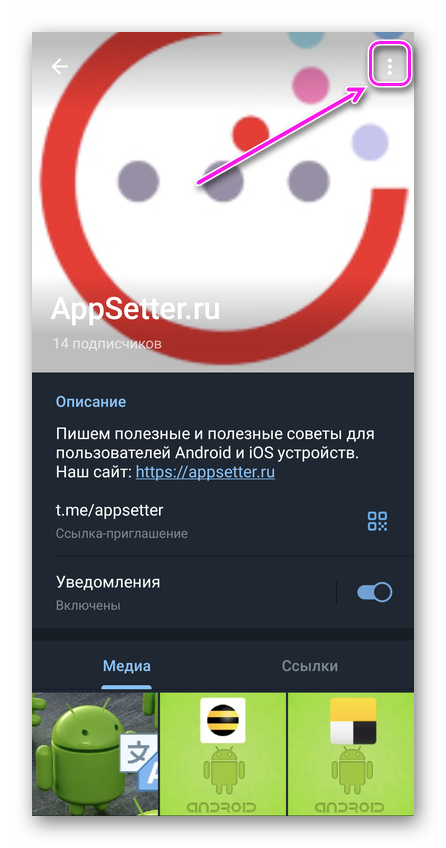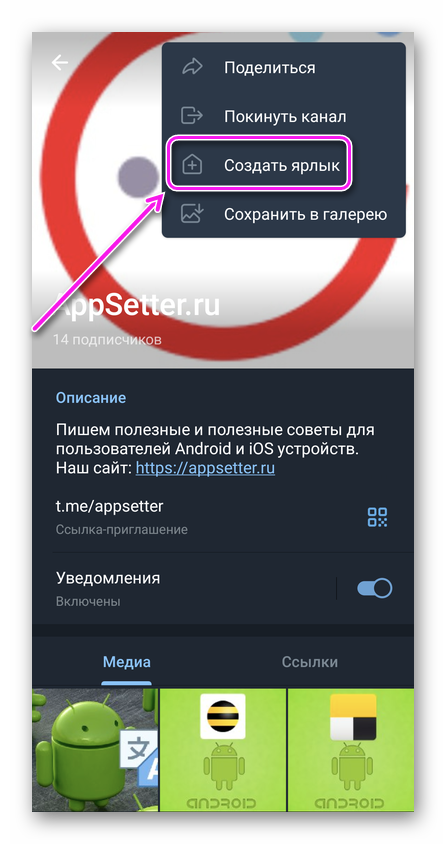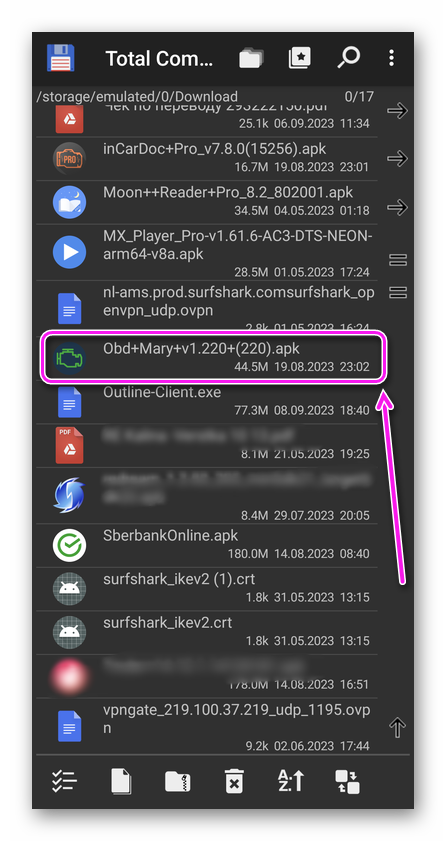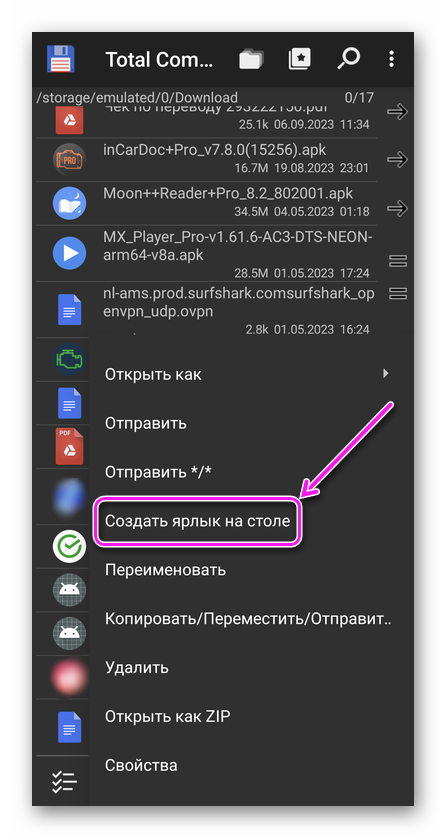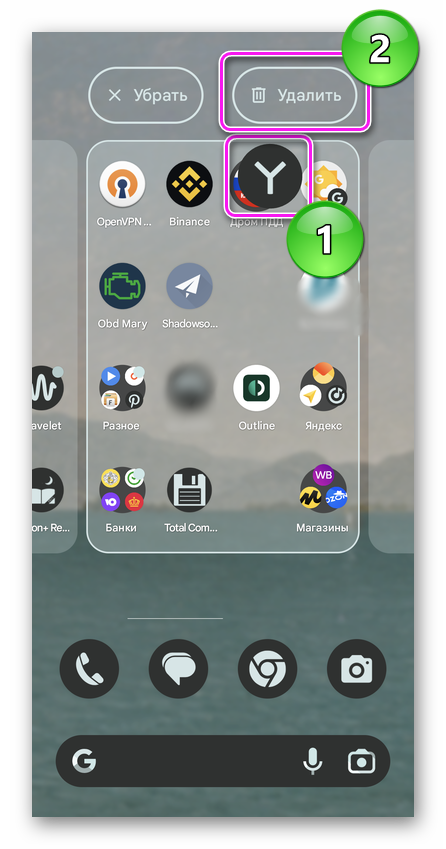Чтобы добавить ярлык на рабочий стол Андроид, необходимо перенести его с общего перечня установленного ПО, если тот не появился автоматически. Также можно создать ярлык сайта или чата на рабочем столе Андроида, о чем также рассказываем ниже.
Как добавить значок приложения на рабочий экран Андроид
Когда речь заходит о программах/играх, то есть всего 2 возможных варианта:
- автоматическое создание иконки после инсталляции софта;
- его поиск и перенос на рабочий стол после случайного удаления.
Добавить ярлык на рабочий стол Андроид получится не для всего ПО – исключением выступают системные приложения.
Перетаскивание из общего перечня
Это основной способ как вывести ярлык приложения на экран телефона, если тот был случайно убран:
- Находясь на рабочем столе откройте полный перечень установленного софта с помощью свайпа снизу вверх или тапом по специальной кнопке, расположенной снизу посередине.
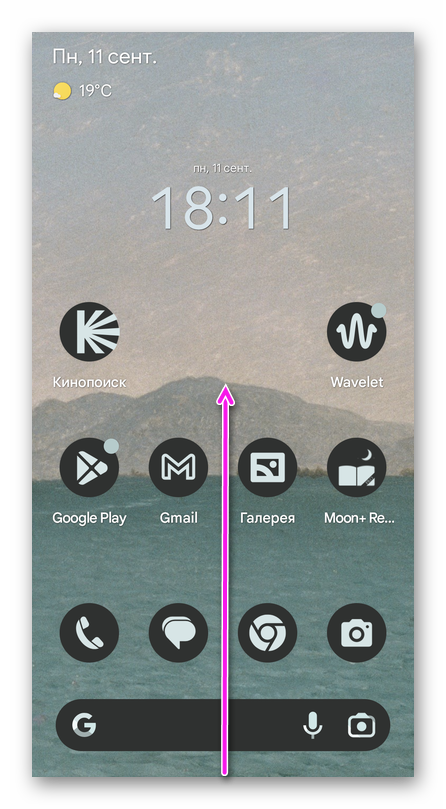
- Теперь найдите и удерживайте иконку. Слегка потащите ее вверх.
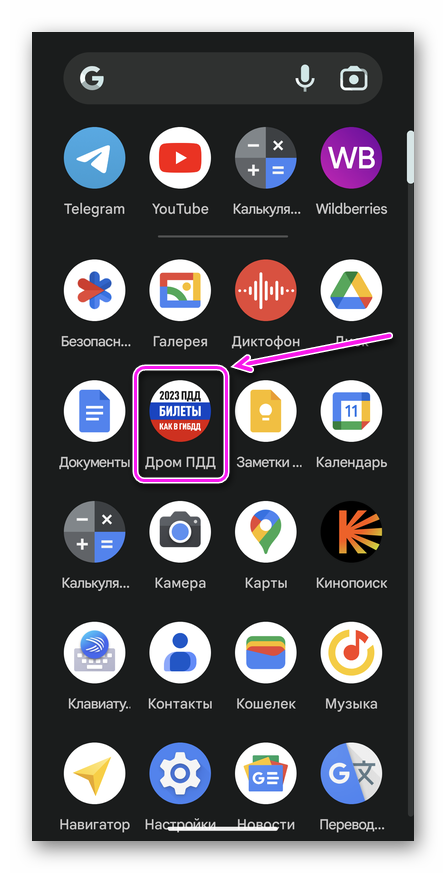
- Переместите ярлык в окно, где тот должен находиться – в нашем случае, на 1 из 4 рабочих пространств.
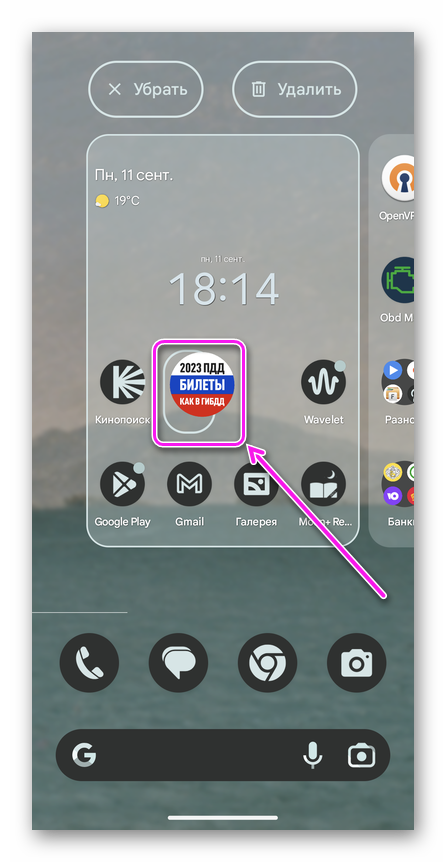
Наличие подобного перечня определяет прошивка, установленная на смартфон. На стареньком Meizu 16th с Flyme на борту таковой отсутствует.
Установка приложения
Базовый способ, как создать ярлык на Андроиде – установить соответствующее приложение:
- Заходите в маркет и находите необходимый проект. Открываете его страницу или сразу щелкаете по «Установить».
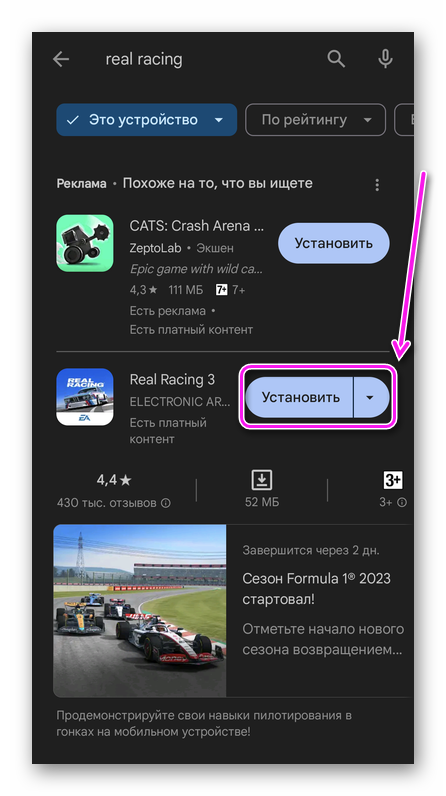
- На Android 13 иконка появляется сразу, а кольцо вокруг него указывает на процесс загрузки.
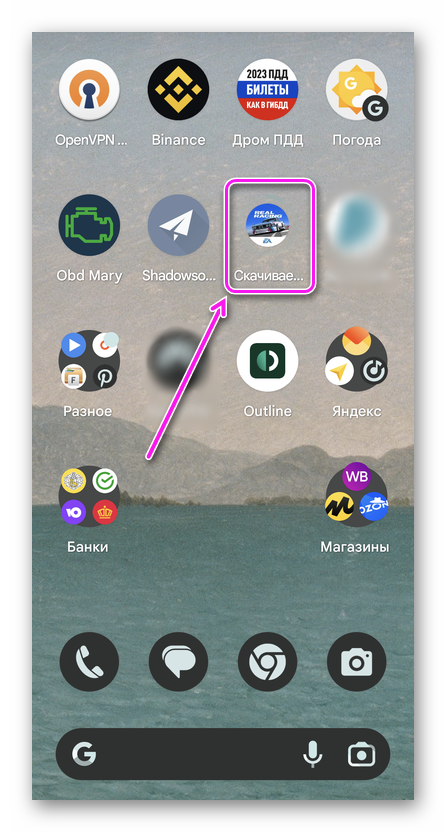
Этот метод понадобится тем, кто целиком удалил софт с устройства и не знает, как его восстановить.
Создание другого типа ярлыков
Как сделать ярлык приложения на Андроиде разобрались. Теперь рассмотрим создание значков для быстрого доступа к сайтам или чатам с другими пользователями.
Доступ к сайту
Удобный способ чтобы в один клик переходить на страницу новостных порталов, смотреть погоду или курс валют. Рассмотрим несколько браузеров и начнем с Google Chrome:
- Откройте страницу для быстрой загрузки и в правом верхнем углу щелкните по трем вертикальным точкам.
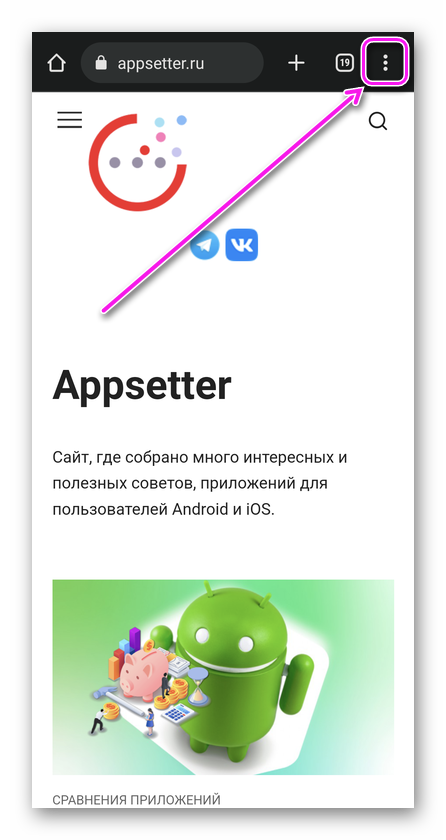
- В высветившемся меню выберите «Добавить на гл. экран».
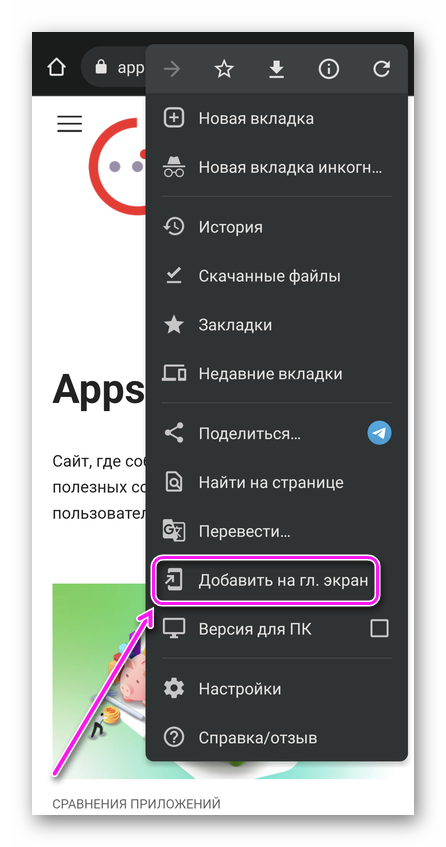
- Укажите название быстрой ссылки и жмите на «Добавить».
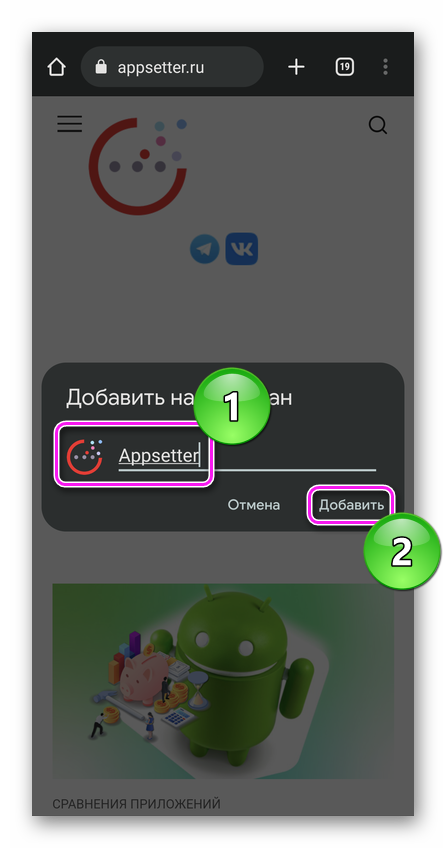
- Chrome предлагает удерживать виджет для точного размещения на рабочем столе или щелкнуть по «Добавить на главный экран» для его появления в свободном месте.
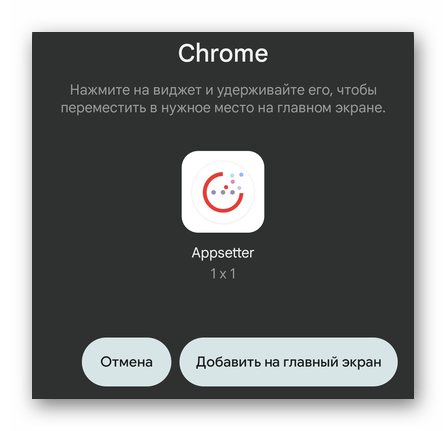
С Яндекс.Браузером ситуация выглядит похоже:
- Открываете страницу для быстрого запуска и щелкаете по трем горизонтальным линиям в правом нижнем углу.
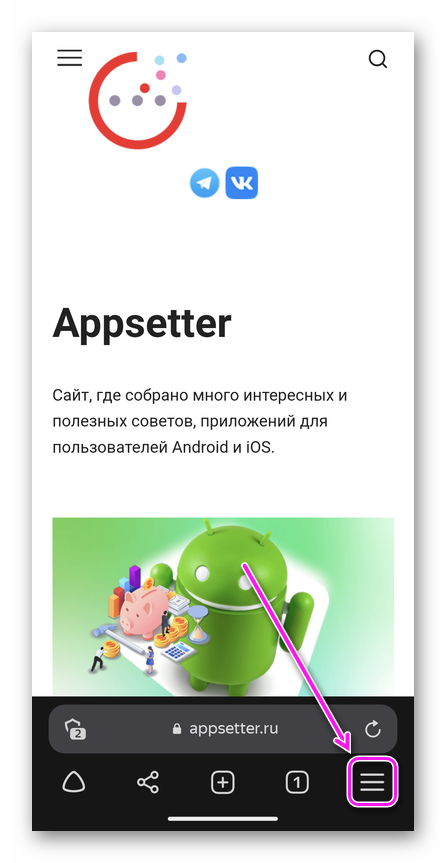
- Листаете список вниз и выбираете «Добавить ярлык на телефон».
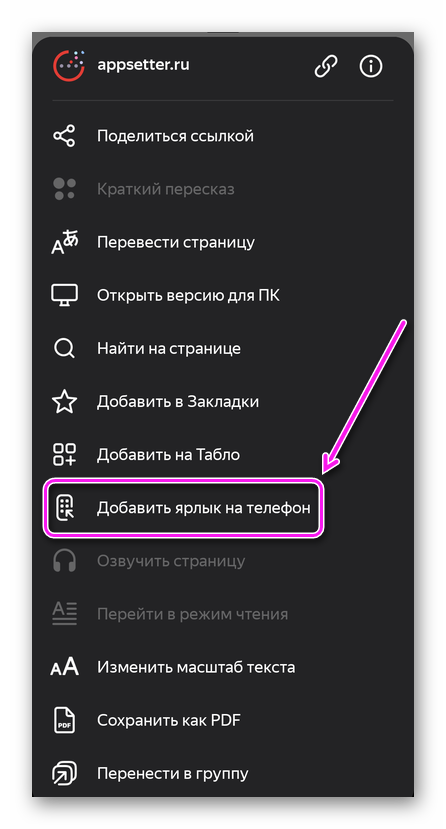
- Аналогично с Хром – перетаскиваете его самостоятельно или щелкаете по «Добавить на главный экран» для автоматического размещения.
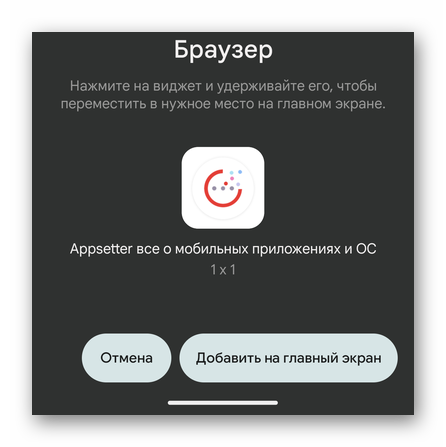
После того как добавить ярлык на рабочий стол Андроид, под иконкой появится пиктограмма приложения, которому он принадлежит.
Добавления чата
Когда пользователь общается с конкретным человеком больше, чем с остальными или ведет беседу в общих каналах, имеет смысл отдать им отдельный ярлык. Как это сделать на примере Telegram:
- Зайдите в мессенджер и откройте нужный чат/канал.
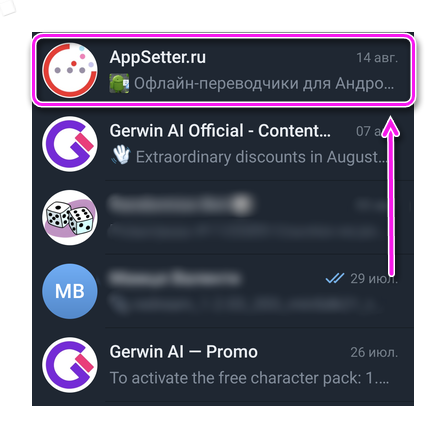
- Оказавшись на странице с постами/беседой, щелкните по аватару.
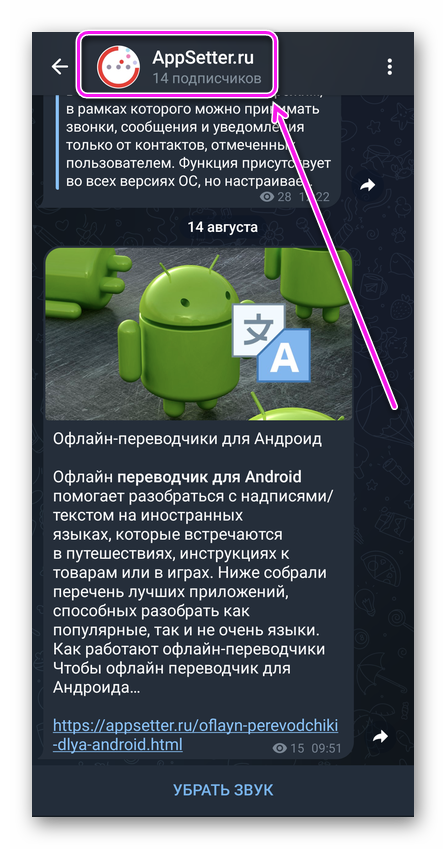
- Тапните по трем точкам в правом верхнем углу. В развернувшемся списке щелкните по «Создать ярлык».
- Традиционно выбираете место его размещения на рабочем пространстве.
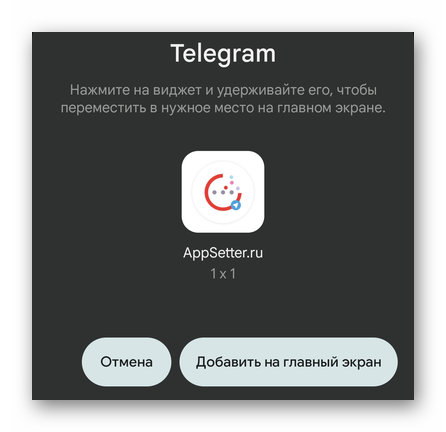
Когда в чате/канале будут появляться новые сообщения над иконкой отобразится маркер, привлекающий внимание.
Добавление файла
Существует способ, как вывести иконку файла на экран смартфона, но для этого понадобится файловый менеджер Total Commander:
- Открываете программу и перемещаетесь к папке, где лежит конкретный документ. В качестве примера остановимся на «Загрузках».
- Удерживайте палец на файле, пока не появится контекстное меню, в котором выберите «Создать ярлык на столе».
- Теперь укажите его «Название» и «Команду». Под командой подразумевается запуск через сторонний софт. Если это видеоролик, то его получится открыть через выбранный проигрыватель. Когда с настройкой будет покончено, щелкайте на «ОК / Применить». Стандартно разместите значок на удобном месте.
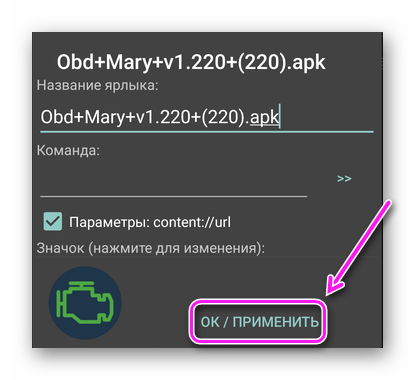
Рекомендуем использовать такой метод при работе с текстовыми, графическими и другого рода редакторами, чтобы в один тап вернуться незаконченному проекту.
Создавать ярлыки на телефоне под силу и другим приложениям, если это предусмотрено их функционалом.
Как удалить ярлык
Если есть способ, как вывести значок приложения на экран Андроид, значит не обойтись без метода его удаления:
- Удерживайте значок пальцем. После появления контекстного меню сдвиньте его в любую сторону.
- Сверху появится два варианта дальнейших действий:
Продолжительность удаления зависит от размера проекта, типа накопителя и производительности устройства.
Теперь пользователи знают, как вывести на экран телефона значок приложения, сайта, чата и даже отдельного файла. Кроме того, от каждой иконки можно избавиться, убрав ее или удалив софт целиком.